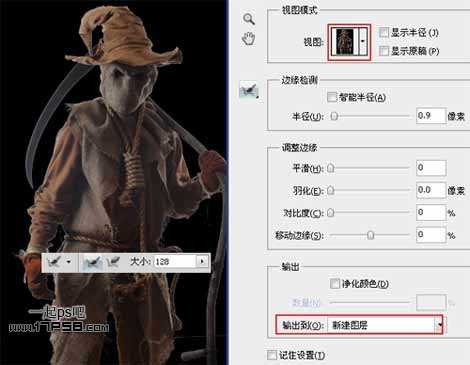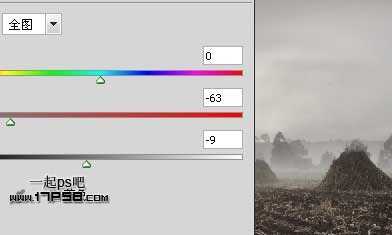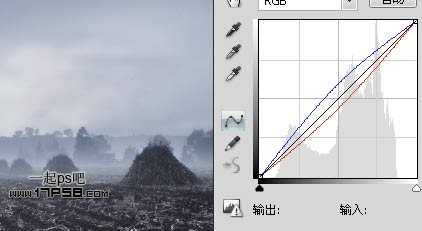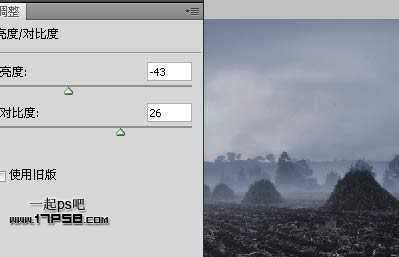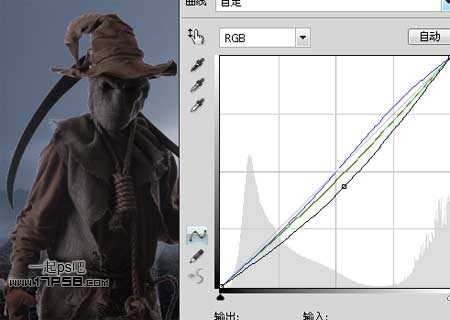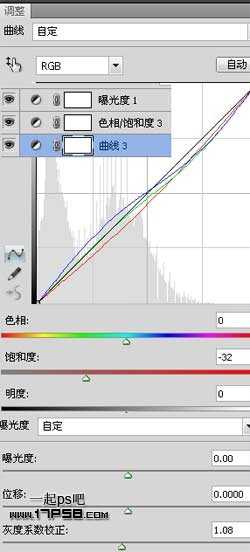昆仑资源网 Design By www.lawayou.com
打开稻草人图片,先用魔棒工具大概做个选区。
点击属性里的调整边缘按钮,视图模式选黑背景,用调整半径工具点击稻草人边缘白色杂边,输出到新建图层。
确定后,效果如下,稻草人被选出来了。
新建文档2560x1440像素,背景白色,把稻草人拖入文档中,适当缩放位置如下。
导入农场图片,位于稻草人底层。
把农场变暗些,图像>调整>色相/饱和度命令。
曲线调整,得到类似下图的效果。
亮度/对比度命令使图像暗些。
农场顶部建新层,用大口径黑色柔角笔刷涂抹底部,是农场更暗些,不透明度60%左右。
降低稻草人的饱和度。
曲线调整。
选择加深工具加暗稻草人,并建新层用黑色笔刷为稻草人底部添加阴影。
导入乌云素材放于农场图层底部,选择农场层添加蒙版,用黑色柔角笔刷涂抹,融合2图。
添加3个调整层,添加整个场景的色彩饱和度。
打开农舍素材用钢笔选出。
拖入文档中,位置如下。
用刚才的方法调节房子颜色 明暗 饱和度等,并添加阴影,导入树枝笔刷,前景色黑色点一下,得到类似下图效果。
建新层,用矩形工具做出窗户选区,橘黄颜色渐变,适当降低图层不透明度,这是农舍的灯光。
下面制作雾效,因老外提供的笔刷链接失效,我简单的模拟了一下,就是用云彩滤镜,添加蒙版去除多余部分,图层模式浅色或其他模式,看着舒服就可以。
下面我们来模拟景深效果,农舍里稻草人远一些,我们高斯模糊1.1像素,而树枝离的近一些,高斯模糊0.8像素,导入月亮素材,置于稻草人底层,高斯模糊1像素。
曲线调整月亮颜色,使之与环境相和谐。
上一页12 下一页 阅读全文
昆仑资源网 Design By www.lawayou.com
广告合作:本站广告合作请联系QQ:858582 申请时备注:广告合作(否则不回)
免责声明:本站资源来自互联网收集,仅供用于学习和交流,请遵循相关法律法规,本站一切资源不代表本站立场,如有侵权、后门、不妥请联系本站删除!
免责声明:本站资源来自互联网收集,仅供用于学习和交流,请遵循相关法律法规,本站一切资源不代表本站立场,如有侵权、后门、不妥请联系本站删除!
昆仑资源网 Design By www.lawayou.com
暂无评论...